Como definir manualmente as velocidades de upload e download do OneDrive
O cliente OneDrive da Microsoft, por padrão, nãolimite a velocidade de download ou upload do seu conteúdo. No entanto, se você estiver sincronizando muitos dados e estiver em uma conexão de rede lenta ou limitada, é possível definir limites para uma velocidade mais baixa.
Nota: Esse novo recurso atualmente afeta apenas oversão para desktop e não o aplicativo UWP OneDrive lançado pela Microsoft no início deste mês. Também está sendo disponibilizado para usuários do Windows 10 no momento em que este artigo foi escrito. No entanto, também será lançado para os usuários do Windows 7 OneDrive ao longo do tempo.
Definir velocidades de sincronização do OneDrive
Para começar, clique com o botão direito do mouse no ícone do OneDrive na barra de tarefas e selecione Configurações.

Em seguida, selecione a guia Rede e lá você poderáaltere as taxas de upload e download (em kilobytes por segundo) para algo que funcione melhor para sua situação. Clique em OK quando terminar de salvar as alterações.
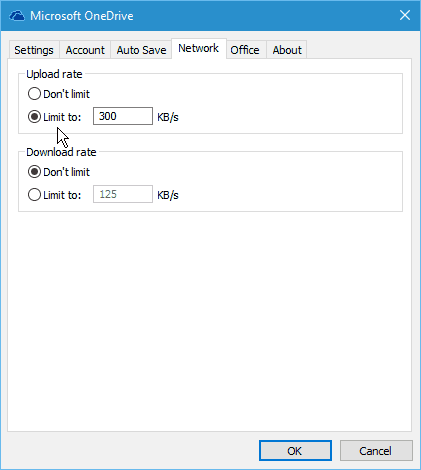
A situação de todos será diferente, então nãonão é um "cenário perfeito" para isso. Você precisará fazer algumas tentativas e erros. Para ter uma idéia das taxas que funcionam melhor, depois de fazer as alterações, faça um teste de velocidade.
Para um teste de velocidade rápido e fácil, você pode usar onovo Fast.com da Netflix que cobrimos na semana passada. Ou, se você preferir informações adicionais de diagnóstico, acesse o serviço popular e confiável SpeedTest.net.
Dependendo da sua situação, outra coisa que vocêO que podemos fazer é utilizar o recurso de sincronização seletiva para limitar a quantidade de dados que estão sendo transferidos entre o computador e o OneDrive. Por exemplo, talvez você não precise sincronizar grandes quantidades de arquivos de mídia, como filmes, fotos e música.
Para saber mais, leia o nosso guia: Como escolher quais pastas do OneDrive são sincronizadas no Windows 10










Deixe um comentário